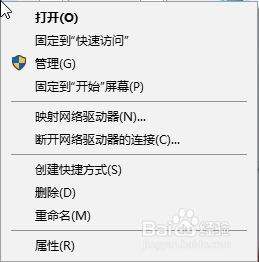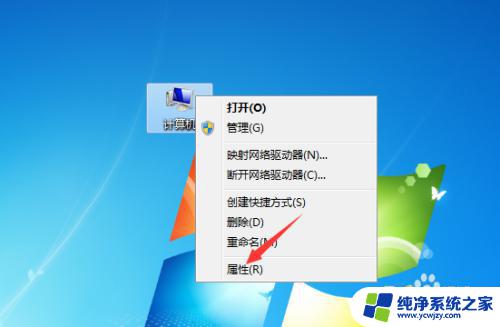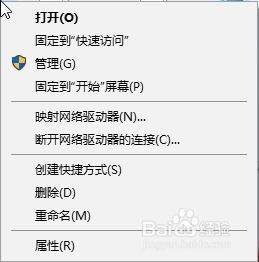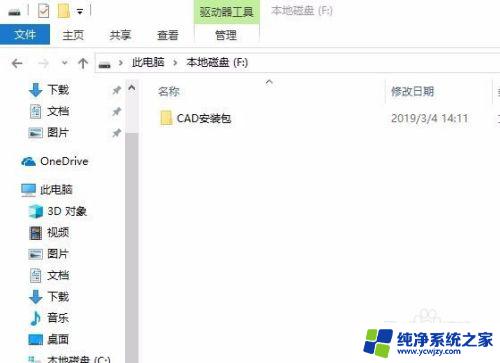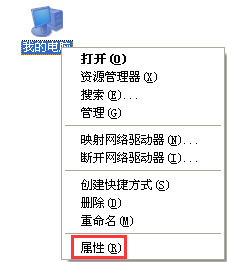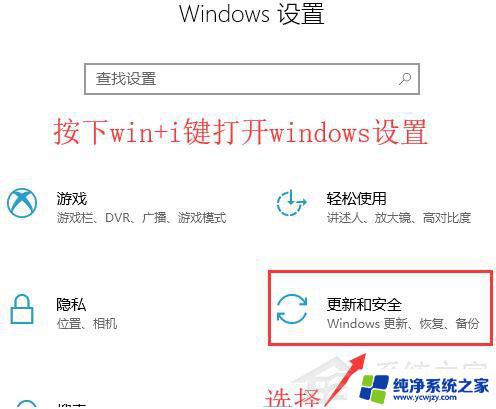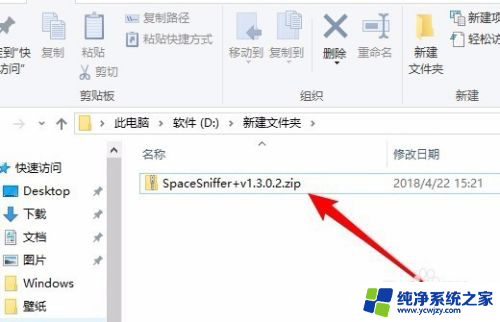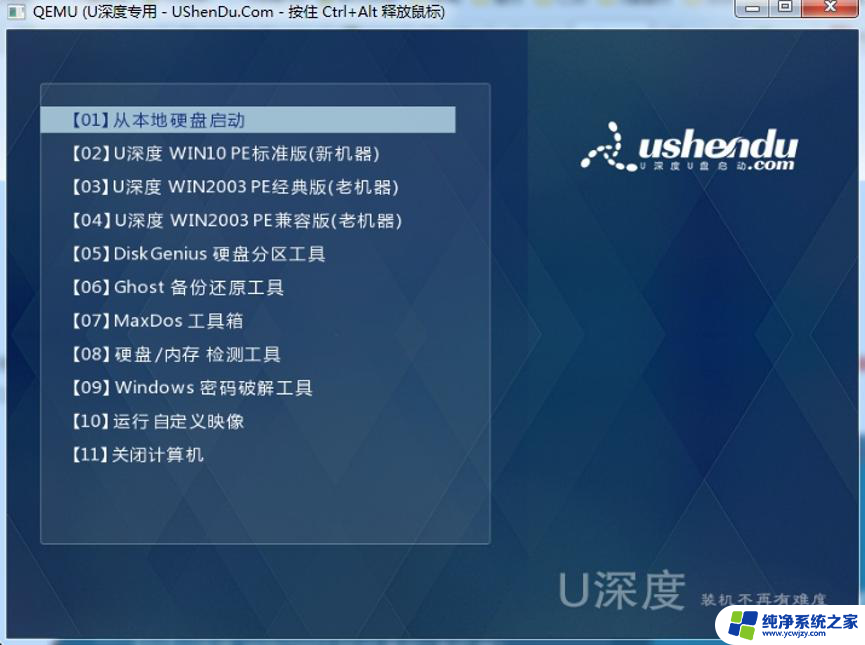win10安装三菱plc软件闪退 GX Works 2新建工程软件闪退怎么解决
win10安装三菱plc软件闪退,随着科技的快速发展,计算机和软件已经成为我们日常生活和工作中必不可少的工具,然而软件闪退问题也时常困扰着我们。最近有用户反映在win10系统下安装三菱plc软件GX Works 2并新建工程时,软件会闪退。针对这个问题,我们对相关资料进行了仔细的研究和分析,并找到了解决方案,希望能够帮助到遇到同样问题的用户。接下来我们将详细介绍该软件闪退问题以及解决方法。
具体方法:
1.GX Works 2安装后,在新建工程时出现闪退。
2..NET Framework 3.5(包含 .NET 2.0 和 3.0)被关闭。
3.(1)在任务栏搜索框内输入“控制面板”,在控制面版里面查看方式为类别。选择“卸载程序”;

4.(2)在弹出的“程序和功能”中,选择左侧的“启动或关闭Windows功能;
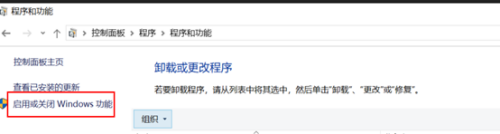
5.(3)查看“启动或关闭Windows功能”下的“.NET Framework 3.5(包含 。NET 2.0 和 3.0) ”选项是否被选择,若未选择,选定后点击“确定”;
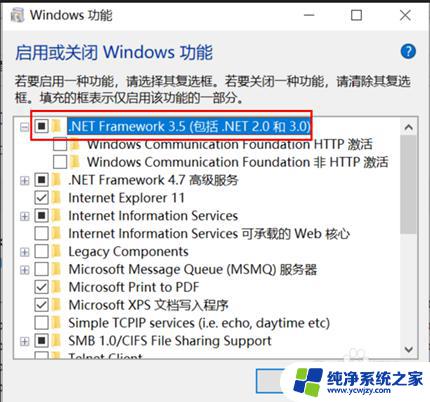
6.(4)选择“确定”后,请确保是在联网状态下。选择“让Windows更新为你下载文件”,等待更新完成;
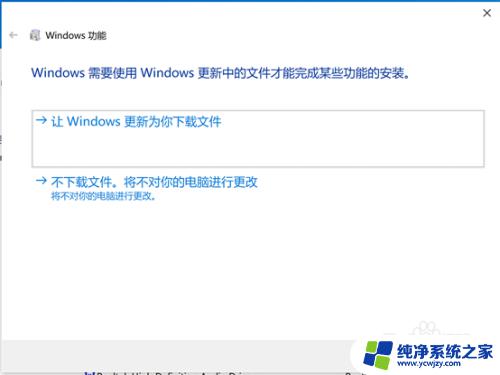
7.(5)等待下载完成后,重启计算机;
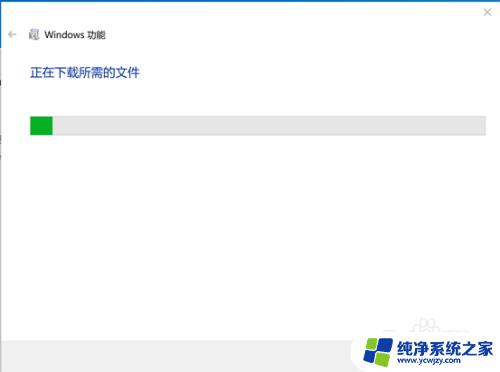
8.(6)重新打开GX Works 2,新建工程能够正常使用。
以上是关于win10安装三菱plc软件闪退的全部内容,如果你也遇到了这种情况,可以按照这个方法来解决,希望这篇文章能帮到你。